Aquesta publicació descriu les possibles solucions per solucionar el problema del micròfon al xat del joc.
Com arreglar 'El micròfon funciona a Discord però no al xat del joc'?
Les següents són les solucions al problema esmentat anteriorment:
- Solució 1: restabliu la configuració de veu de Discord
- Solució 2: activeu l'eina de resolució de problemes de gravació d'àudio
- Solució 3: configureu el dispositiu de gravació
- Solució 4: comproveu la configuració del micròfon
Solució 1: restabliu la configuració de veu de Discord
Quan us trobeu amb un problema com que el micròfon no funciona al xat del joc mentre funciona a Discord, simplement proveu la primera solució a ' Restableix ” la configuració de Discord seguint els passos indicats.
Pas 1: obriu la configuració de l'usuari
Primer, obriu el ' Configuració d'usuari ” fent clic a la icona d'engranatge:
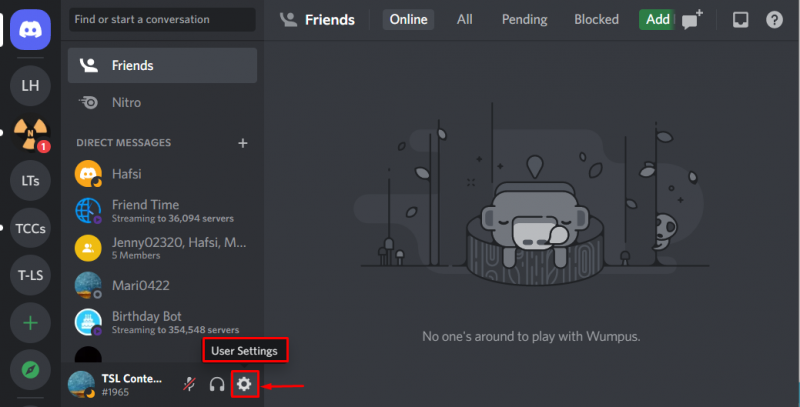
Pas 2: aneu a Veu i vídeo
A continuació, trieu “ Veu i vídeo ' sota la ' CONFIGURACIÓ DE L'APLICACIÓ ” categories:
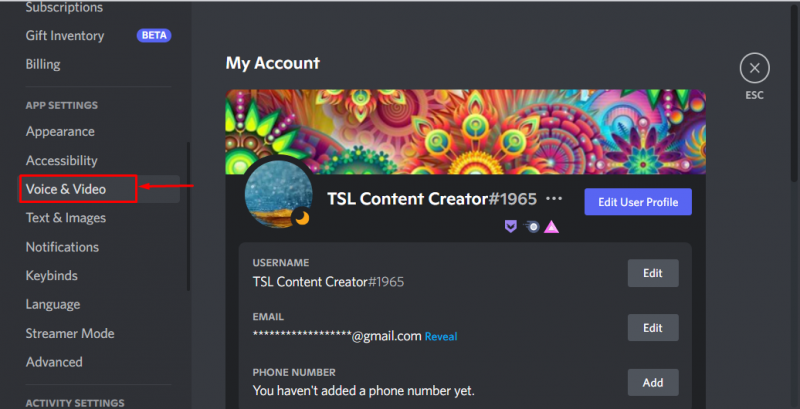
Pas 3: restabliu la configuració de veu
Després d'això, feu clic a ' Restableix la configuració de la veu 'botó per restablir la configuració de veu de Discord:
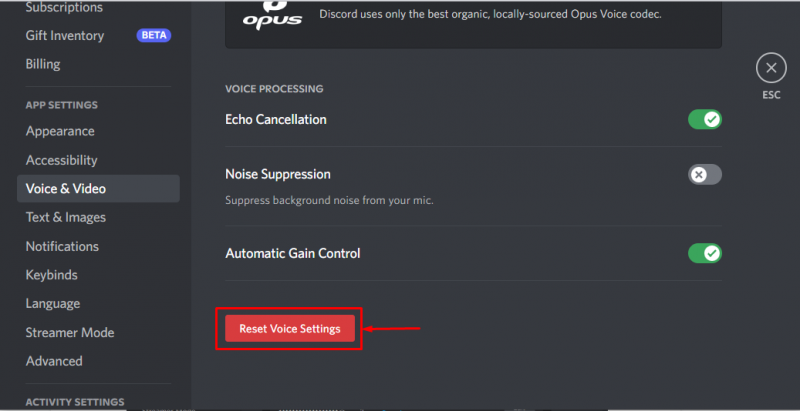
Pas 4: confirmeu l'operació de restabliment
Feu clic a ' Bé 'botó de confirmació:
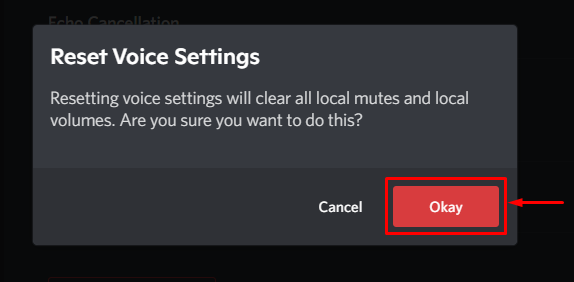
Si el vostre problema encara no s'ha resolt, proveu la següent solució.
Solució 2: activeu l'eina de resolució de problemes de gravació d'àudio
Executeu la resolució de problemes d'àudio de gravació de Windows 11/10 si teniu problemes amb la gravació d'àudio a qualsevol de les vostres aplicacions informàtiques. Això identificarà i resoldrà automàticament qualsevol problema.
Pas 1: obriu Configuració
Obre ' Configuració ” al vostre ordinador cercant-lo al menú Inici:
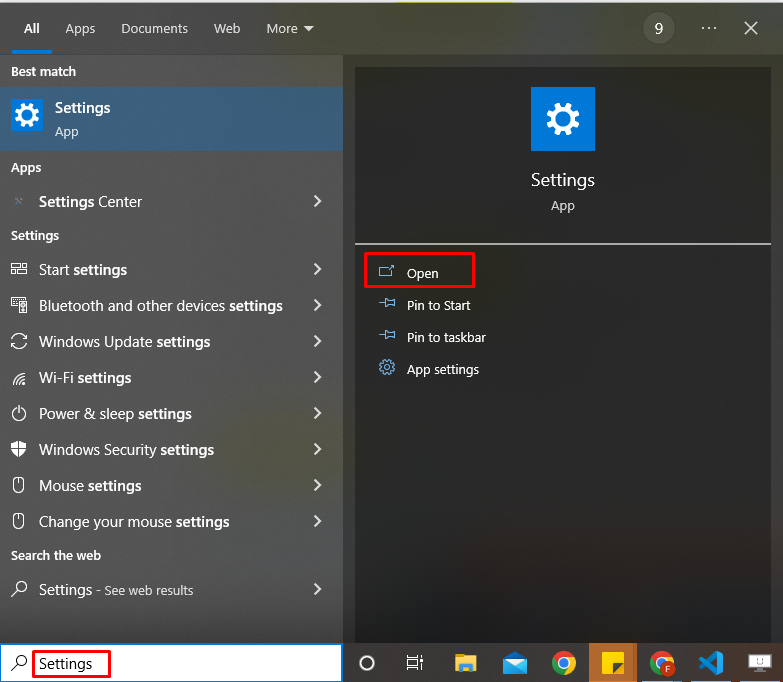
Pas 2: obriu la pestanya Sistema
Feu clic a ' Sistema ”, on podeu configurar tots els paràmetres de so, visualització i notificacions del vostre ordinador:
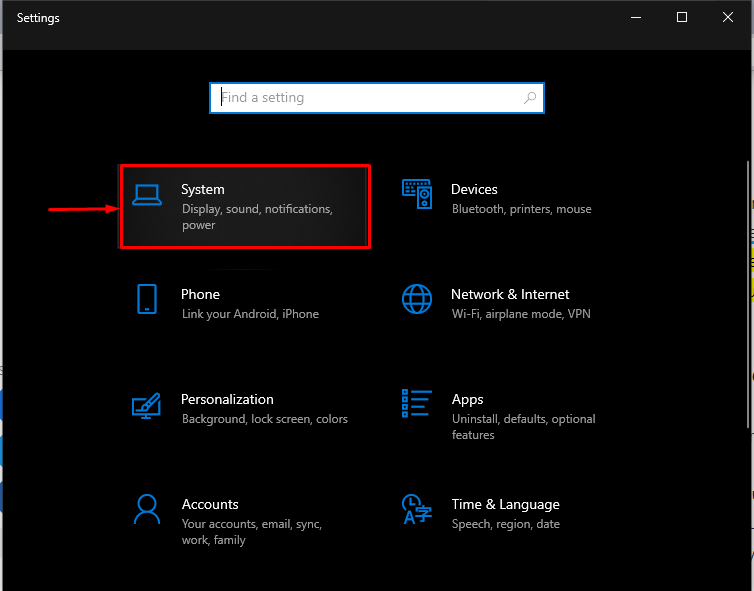
Pas 3: obriu l'eina de resolució de problemes
Cerca el ' solucionador de problemes ' en una barra de cerca i seleccioneu ' Resoldre altres problemes ”opció:
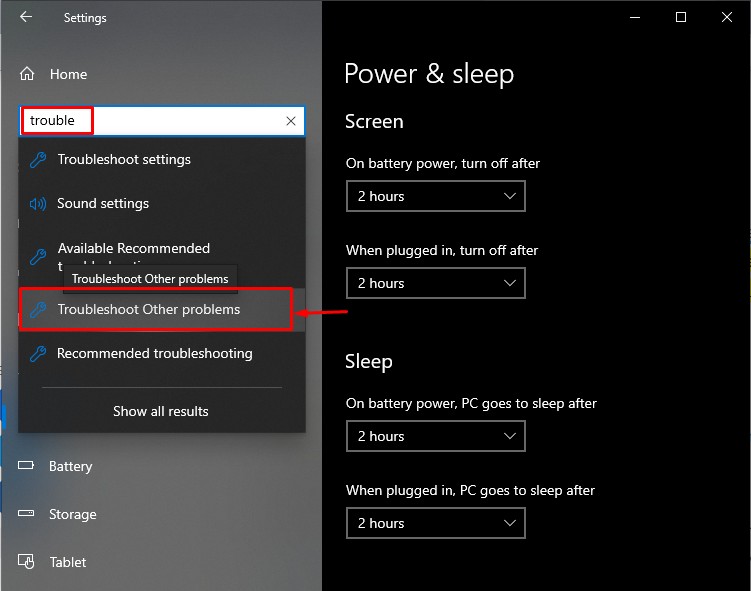
Pas 4: aneu a Gravació d'àudio
Navegueu a la ' Gravació d'àudio ”opció:
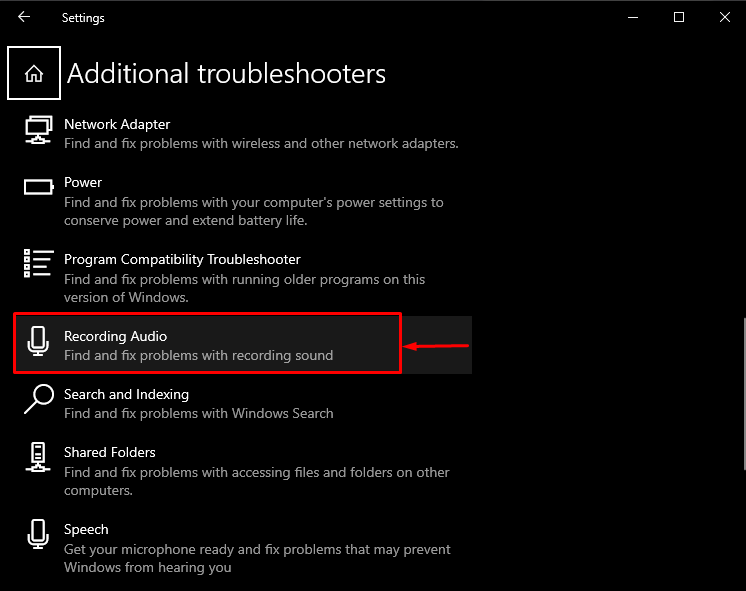
A continuació, feu clic a ' Executeu l'eina de resolució de problemes botó ”:
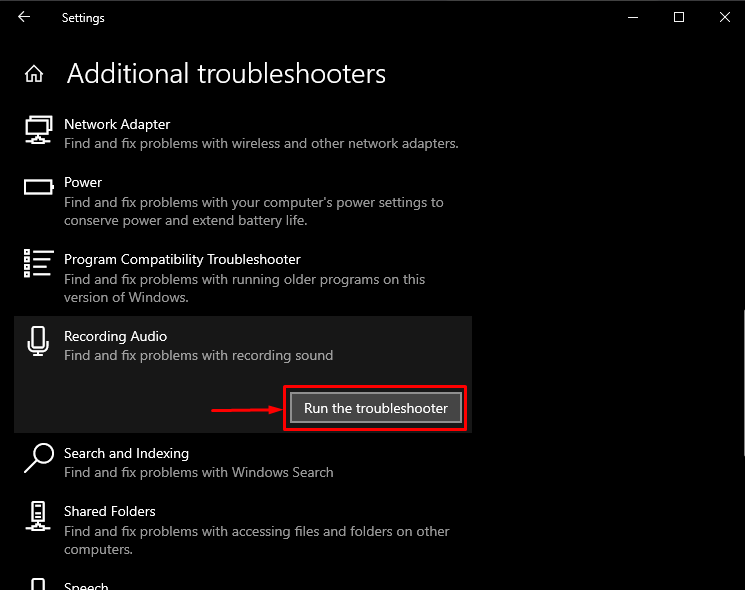
Solució 3: configureu el dispositiu de gravació
Si heu provat les solucions anteriors i encara teniu el mateix problema, configureu el vostre dispositiu de gravació.
Pas 1: feu clic a l'altaveu
Primer, feu clic a l'altaveu de la barra de tasques de la vostra finestra:
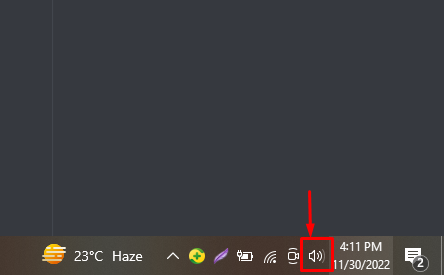
Pas 2: obriu la configuració de so
Llança el ' Obriu Configuració de so ” fent clic amb el botó dret a l'altaveu.

Pas 3: obriu el tauler de control de so
Desplaceu-vos per la finestra que apareix i seleccioneu ' Tauler de control de so ”opció:
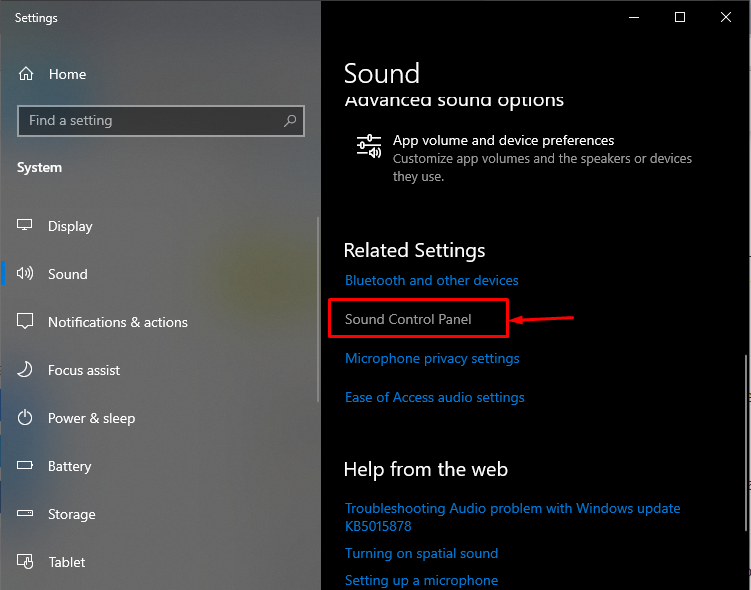
Pas 4: canvieu/configureu el dispositiu de gravació
Feu clic a ' Gravació ” per obrir-lo, després seleccioneu qualsevol dispositiu de gravació i premeu el botó “ D'acord botó ”:
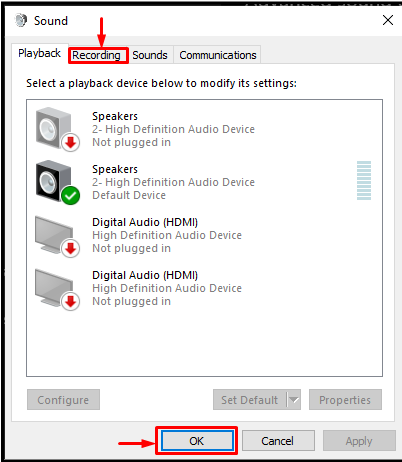
Solució 4: comproveu la configuració del micròfon
També podeu comprovar si l'aplicació Discord accedeix al micròfon o no. Per fer-ho, comproveu la configuració del micròfon del vostre sistema.
Pas 1: obriu la configuració de privadesa del micròfon
Cerca el ' Configuració de privadesa del micròfon ” al menú d'inici i obriu-lo:
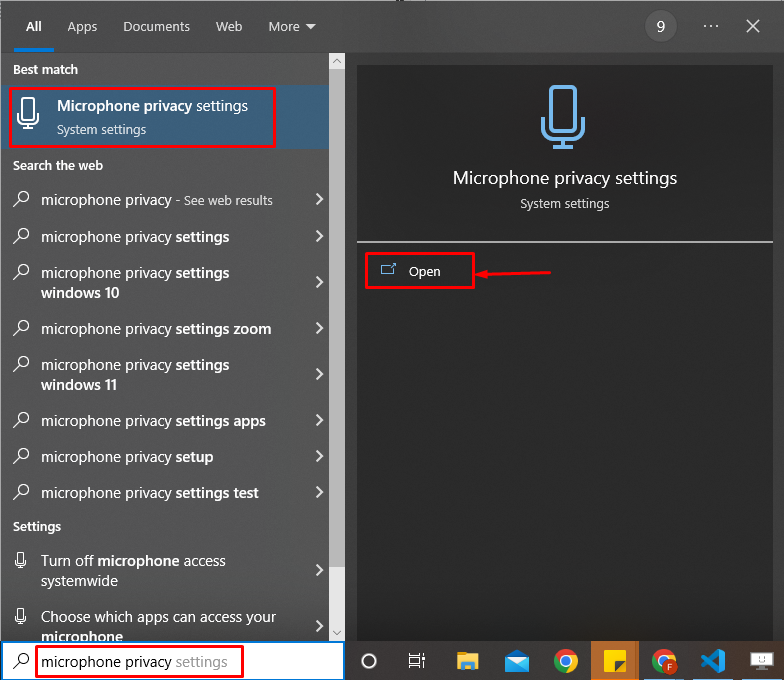
Pas 2: verifiqueu el permís del micròfon
Desplaceu-vos per la finestra i comproveu si el ' Discòrdia ” aplicació pot utilitzar el micròfon o no:
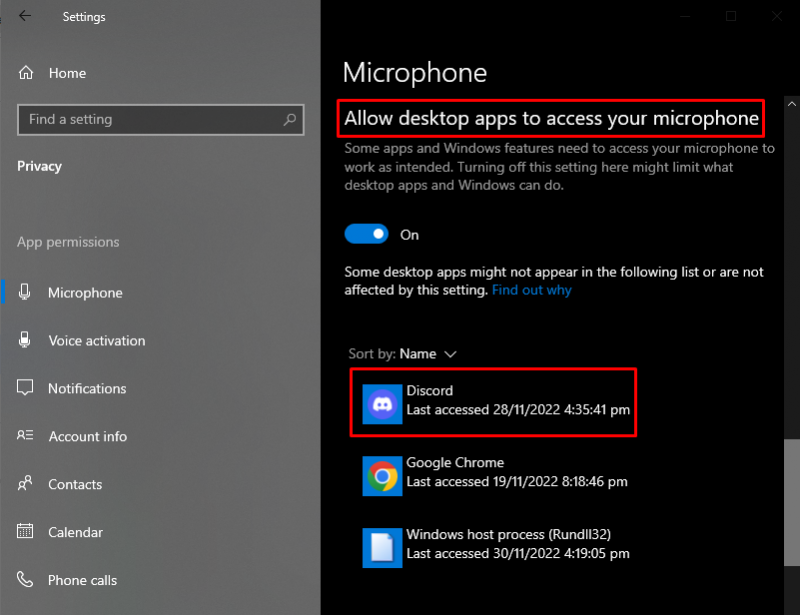
Hem proporcionat la informació més rellevant relacionada amb la solució del problema del micròfon que no funciona al xat del joc.
Conclusió
Si el vostre micròfon funciona a Discord però no al xat del joc, proveu ' Restableix la configuració de veu de Discord ”, “ Activeu l'eina de resolució de problemes de gravació d'àudio ”, “ Configura el dispositiu de gravació ”, i “ Comproveu la configuració del micròfon ”. En aquesta publicació es descriuen les possibles solucions per solucionar el problema del micròfon al xat del joc.